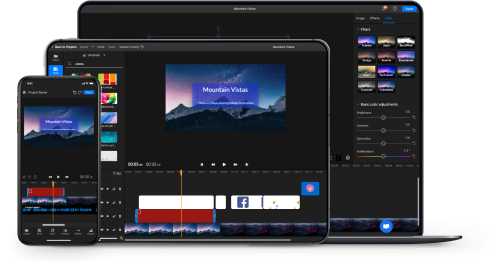PNG-zu-GIF-Maker



PNG in GIF umwandeln
Wenn Sie eine schnelle und intuitive Möglichkeit suchen, aus einem oder mehreren PNG-Bildern ein GIF zu erstellen, sind Sie hier genau richtig! Mit unserem PNG-zu-GIF-Maker können Sie dies direkt in Ihrem Webbrowser tun, ohne dass Sie etwas installieren oder herunterladen müssen. Sie können PNG-Bilder von Ihrem Computer verwenden oder sie aus einem Cloud-Speicher übernehmen. Sie können mehrere PNG-Bilder miteinander kombinieren, um ein GIF zu erstellen, Dinge wie Helligkeit oder Klarheit verbessern, sie zuschneiden und ihre Größe ändern oder Filter, Text und Übergänge hinzufügen, bevor Sie sie als GIF exportieren. Und das alles in nur wenigen Minuten und mit ein paar Klicks!
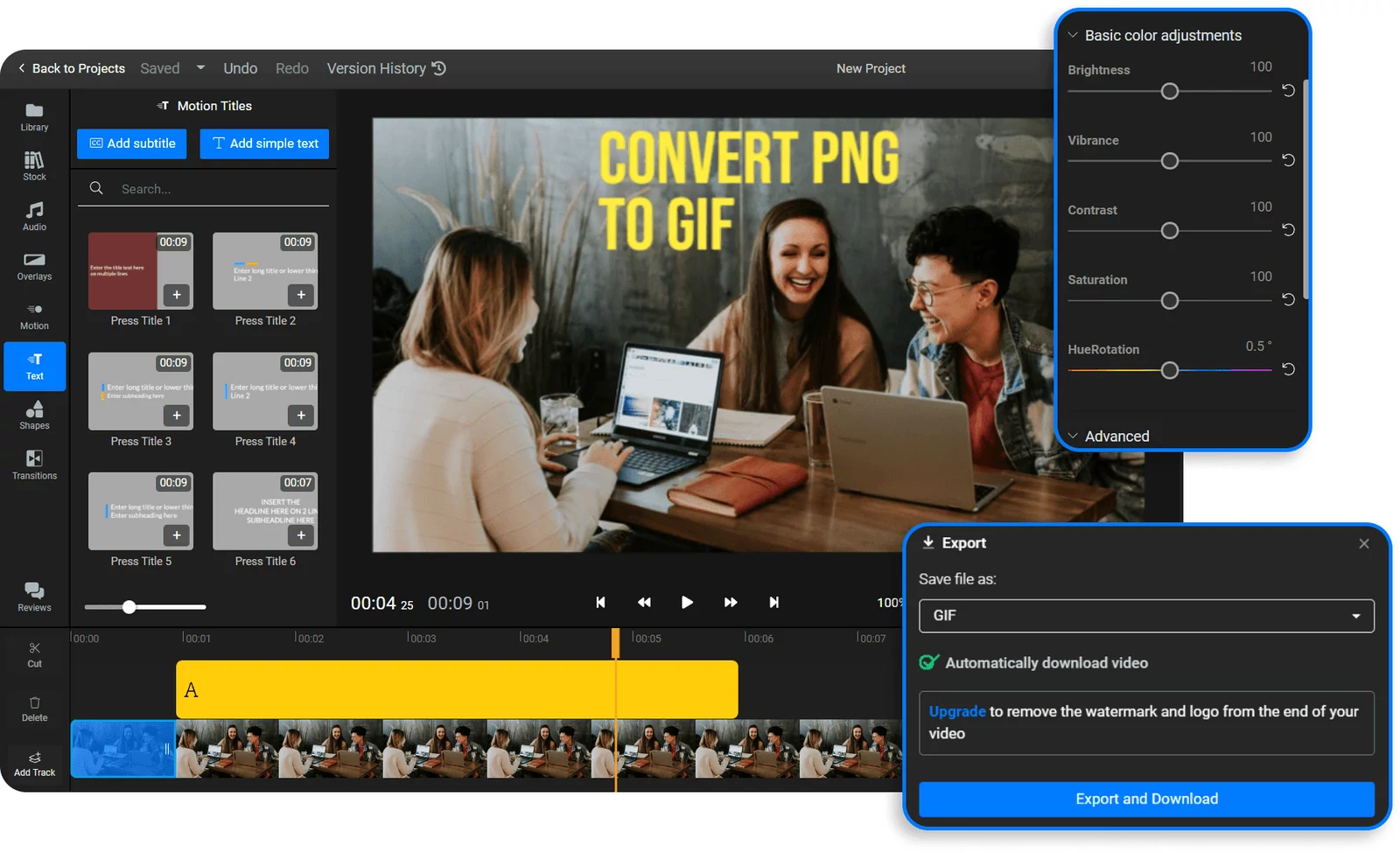
Erleben Sie einen Online PNG-zu-GIF-Maker
Unser Programm funktioniert vollständig in Ihrem Browser und ermöglicht es Ihnen, GIFs aus PNGs oder anderen Bildtypen zu erstellen, ohne dass Sie etwas herunterladen oder installieren müssen. Aus diesem Grund ist Flixier auf allen Betriebssystemen verfügbar, einschließlich Mac, Windows und ChromeOS. Sie müssen nicht einmal ein Konto erstellen, um es zu nutzen.
Einfaches Umwandeln von PNG in GIF
Mit der intuitiven Drag-and-Drop-Oberfläche von Flixier kann jeder PNGs in GIFs bearbeiten oder umwandeln. Im Gegensatz zu den meisten Apps, die sich nur an Profis richten, kann mit Flixier jeder ohne vorherige Bearbeitungserfahrung ansprechende GIFs erstellen. Darüber hinaus sorgt unsere Cloud-basierte Technologie dafür, dass die App auf jedem Computer reibungslos läuft, von leistungsstarken Desktops bis hin zu älteren Notebooks.
PNG-zu-GIF-Animationen erstellen
Mit Flixier können Sie mehrere PNGs zu schönen kurzen Animationen kombinieren, die Sie dann als GIFs exportieren und in sozialen Medien, Foren oder Instant Messaging-Apps weitergeben können. Unsere präzise Timeline macht es Ihnen leicht, jeden „Frame“ richtig zu timen, und unsere einfache, aber leistungsstarke Keyframe-Funktion ermöglicht Ihnen die volle Kontrolle über Ihre GIF-Animation.
Wandeln Sie PNGs in GIFs um, wo immer Sie sind
Nutzen Sie die Cloud-Integrationen von Flixier, um PNGs in GIFs umzuwandeln, wo immer Sie sind. Sie können Bilder aus einer Vielzahl von Online-Quellen übertragen, darunter Google Photos, Dropbox und OneDrive. Wenn Sie ein kostenloses Konto erstellen, speichert Flixier Ihre Bilder und Projekte in Ihrer persönlichen Cloud-Bibliothek, so dass Sie Ihre Arbeit von jedem Computer aus fortsetzen können.
Wie kann man ein PNG in ein GIF umwandeln?

Importieren
Fügen Sie die PNGs, die Sie umwandeln möchten, hinzu, indem Sie sie von Ihrem Computer herüberziehen, oder klicken Sie auf die Schaltfläche „Importieren“, um sie aus verschiedenen Online-Quellen wie Google Fotos und Dropbox zu importieren. Wenn Sie etwas Inspiration brauchen, können Sie auf der Registerkarte „Stock“ eine Bibliothek mit urheberrechtsfreien Bildern durchsuchen, die Sie für Ihre Projekte verwenden können.
Bearbeiten
Um Ihre PNGs in GIFs umzuwandeln, doppelklicken Sie auf sie in Ihrer persönlichen Bibliothek, um sie zur Timeline hinzuzufügen. Wenn Sie versuchen, mehrere PNGs zu einem GIF zu kombinieren, achten Sie darauf, dass Sie sie chronologisch anordnen. Sie können am Rand eines Bildes in der Timeline ziehen, um zu bestimmen, wie lange es auf dem Bildschirm angezeigt werden soll. Um Bilder heller oder klarer zu machen, wählen Sie sie aus und verwenden Sie die Schieberegler auf der Registerkarte „Effekte“ auf der rechten Seite des Bildschirms. Wenn Sie einen Übergang zwischen Ihren PNGs einfügen möchten, vergewissern Sie sich, dass sie sich auf der Timeline ein wenig überlappen und wählen Sie dann einen aus der Auswahlliste aus. Fügen Sie über die Registerkarte „Text“ auf der linken Seite des Bildschirms animierte Titel oder statischen Text hinzu.
Speichern Sie Ihr GIF
Wenn Sie fertig sind, klicken Sie auf die Schaltfläche „Exportieren“ in der oberen rechten Ecke der Benutzeroberfläche. Wählen Sie unter „Datei speichern unter“ die Option „GIF“ und klicken Sie dann auf „Exportieren und Herunterladen“. Flixier braucht ein paar Minuten, um Ihre PNGs in ein GIF umzuwandeln, und lädt es dann auf Ihren Computer herunter.
Warum sollten Sie Flixier für die Umwandlung von PNG in GIF verwenden?
PNG zu GIF hinzufügen
Flixier ist mehr als eine Umwandlung von PNG in GIF! Unsere App funktioniert auch als GIF-Editor und ermöglicht es Ihnen, PNGs oder Bildtypen zu bestehenden GIFs hinzuzufügen. Sie können Ihre Kreation sogar in MP4 umwandeln, um Platz zu sparen und sie leichter in sozialen Medien oder Messaging-Apps zu teilen.
Filter und Farbkorrekturen anwenden
Mit unserem Tool können Sie Ihre PNGs vor der Umwandlung in GIFs optimieren. Mit Flixier können Sie ganz einfach die Helligkeit und Klarheit Ihrer PNGs ändern, Filter anwenden oder sie mit unseren Schiebereglern für Farbsättigung und Dynamik bunter und lebendiger machen.
Zuschneiden und Ändern der Größe von PNGs und GIFs
Sie können Ihre PNGs vor der Umwandlung in GIFs ganz einfach zuschneiden und in der Größe verändern. Mit unseren einfachen Schiebereglern zum Zuschneiden können Sie unerwünschte Teile Ihrer Bilder entfernen oder sie vom Querformat ins Hochformat umwandeln und umgekehrt. Sie können die Steuerelemente am Rand des Bildes verwenden, um die Größe von PNGs zu ändern, oder Sie können die gewünschte Größe eingeben, um noch präziser zu arbeiten.
PNG in GIF umwandeln - kostenlos
Verwenden Sie Flixier, um PNGs kostenlos in GIFs zu konvertieren. Mit der kostenlosen Version von Flixier haben Sie Zugriff auf die meisten Funktionen, ohne dass Sie ein Konto benötigen. Auf diese Weise können Sie unser Programm ausprobieren, bevor Sie sich entscheiden, ob es für Ihre Bedürfnisse geeignet ist.
Was sagen die Leute über Flixier

I’ve been looking for a solution like Flixier for years. Now that my virtual team and I can edit projects together on the cloud with Flixier, it tripled my company’s video output! Super easy to use and unbelievably quick exports.

My main criteria for an editor was that the interface is familiar and most importantly that the renders were in the cloud and super fast. Flixier more than delivered in both. I've now been using it daily to edit Facebook videos for my 1M follower page.

I'm so relieved I found Flixier. I have a YouTube channel with over 700k subscribers and Flixier allows me to collaborate seamlessly with my team, they can work from any device at any time plus, renders are cloud powered and super super fast on any computer.
Häufig gestellte Fragen
Können Sie ein PNG in ein GIF umwandeln?
Wie kann ich ein Bild in ein GIF umwandeln?
Wie kombiniere ich PNG- und GIF-Dateien?
Mehr als ein PNG-zu-GIF-Maker
Andere
PNG-zu-GIF-Maker
Werkzeuge
Artikel, Werkzeuge und Tipps
Entfesseln Sie das Potenzial Ihres PCs